Website WordPress của bạn có một số plugin mà bạn không còn sử dụng đến nữa, lúc này ta cần xóa plugin WordPress này ra khỏi website của mình để cải thiện tốc độ tải trang, giảm tải bộ nhớ dữ liệu,… Trong bài viết này, Keyphanmem sẽ hướng dẫn bạn cách xóa plugin WordPress để bạn không phải gặp các plugin đúng cách và nhanh nhất.
Phân biệt giữa hủy kích hoạt và gỡ cài đặt Plugin WordPress
Việc người dùng WordPress kết hợp việc hủy kích hoạt và gỡ cài đặt plugin không phải là chuyện hiếm có. Nói chung, cả hai hành động này đều xóa Plugin WordPress ra khỏi website.
Việc hủy kích hoạt plugin đơn giản chỉ là không cho plugin hoạt động trên website của bạn nữa. Có nghĩa là bất kỳ tính năng nào mà plugin kích hoạt sẽ không được hoạt động nữa. Vì khi bạn cài đặt một plugin, bạn sẽ cần Activate trước khi plugin có thể hoạt động. Trong menu plugin, người dùng có thể hủy kích hoạt từng plugin một cách tương tự.

Làm như vậy sẽ không xóa các file và cài đặt plugin ra khỏi website. Người dùng có thể kích hoạt lại các plugin này bất cứ lúc nào. Tuy nhiên, xóa hoặc gỡ cài đặt một plugin sẽ xóa file plugin khỏi website.

Tại xóa nên xóa plugin WordPress?
Lý do hầu hết người dùng gặp phải khi xóa plugin WordPress vì họ không cần sử dụng plugin đó nữa. có thể kể đến một số lý do sau:
- Plugin đang bị lỗi và gây ra sự cố website của bạn: Các plugin có thể do những lỗ hổng bảo mật ảnh hưởng đến dữ liệu website.
- Do xung đột giữa theme và plugin: Điều này xảy ra khi bạn cài 1 plugin mà tính năng của plugin đó có thể đã được theme WordPress tích hợp sẵn.
- Xung đột giữa 2 plugin cùng chức năng: Điều nay rất hay xảy ra với các plugin SEO, plugin page speed hay cache plugin. Bởi các plugin này có thể tác động tới sitemap, code, cache của website, bạn chỉ nên kích hoạt 1 plugin và xóa plugin WordPress còn lại để tránh kích hoạt nhầm.
- Developer có thể đã ngừng phát triển plugin: Điều này khiến cho plugin đó không còn tương thích với các phiên bản mới nhất của WordPress nữa.
Hầu hết các vấn đề này,, ta có thể gỡ bỏ khá đơn giản bằng cách hủy kích hoạt plugin. Mặc dù, ta đã tiến hàng hủy kích hoạt plugin, nhưng các file có khả năng bị xâm phạm vẫn tồn tại trên server của bạn. Đó là lý do chính Keyphanmem khuyên bạn nên xóa plugin WordPress khỏi website của mình.
Cách xóa Plugin WordPress khỏi Dashboard
Chắc hẳn tới đây bạn đã hiểu được lý do tại sao nên xóa plugin WordPress để hỗ trợ tối ưu website của mình. Sau đây Vietnix sẽ hướng dẫn bạn cách xóa plugin WordPress. Quy trình diễn ra khá đơn giản, cùng làm theo hướng dẫn bên dưới nhé:
Bước 1: Trước tiên, ta chỉ cần điều hướng đến Plugins > Installed Plugins để xem toàn bộ danh sách các plugin đã được cài đặt.

Bước 2: Tại đây người dùng có thể hủy kích hoạt bất kỳ plugin nào đã cài đặt, bằng cách nhấp vào nút Deactivate hoặc chọn ô bên cạnh các plugin và từ Bulk Actions hãy chọn Deactivate. Khi quá trình kết thúc, bạn chỉ cần xóa nó. Chọn Delete.

Điều gì xảy ra khi xóa Plugin WordPress?
Trong nhiều trường hợp, việc xóa Plugin WordPress sẽ xóa luôn các folder và file mà nó tạo ra trong thư mục mặc định /wp-content/plugins/ trên server. Điều này sẽ giúp giảm bộ nhớ lưu trữ trên website WordPress.
Tuy nhiên, một số plugin không chỉ tự đính kèm vào website của bạn thông qua các file bạn cài đặt. Một số plugin thay đổi database WordPress core bằng cách tạo table và quản lý dữ liệu bằng WP core. Một số plugin hoạt động xâm nhập có thể làm thay đổi file .htaccess.
Tuy nhiên, khi xóa Plugin WordPress, một số plugin không xóa các dữ liệu entry và table. Trong trường hợp này, do các nhà phát triển plugin muốn duy trì cài đặt người dùng trong trường hợp bạn cài đặt sai. Một số plugin chỉ để lại các bit và byte dữ liệu có thể sẽ làm tắc nghẽn server và ảnh hưởng đến hiệu suất.
Ngoài ra, một số plugin sẽ để lại dấu vết của các file trong file system. Ví dụ, bạn có thể sử dụng plugin backup và quyết định xóa plugin WordPress đó. Trong hầu hết các trường hợp vẫn sẽ còn chứa các backup này vì chúng chứa các backup của website. Trong trường hợp này, điều sẽ an toàn cho website và không gây ra bất cứ tổn hại nào. Và sẽ có một số file rác mà plugin để lại, hãy xóa nó.
Xóa hoàn toàn tất cả các file rác sau khi xóa plugin WordPress
Một phần của việc biết rõ cách xóa Plugin WordPress là không cần thiết phải xóa các file đơn lẻ. Đối với người dùng WordPress mới hoặc không biết nhiều về cấu trúc file WordPress, đừng quan tâm về những file đơn lẻ này. Khả năng các file và database table làm ảnh hưởng website là khá thấp.
Cách xóa mọi file còn sót lại bằng SFTP
SFTP là cách an toàn nhất để xóa các file còn sót lại khỏi server. Trong web server, hãy thiết lập thông tin đăng nhập FTP cho bất kỳ website nào được lưu trữ ở đó. Trên Siteground, phần Site Tools cho mỗi website có tab Accounts là nơi để tạo tài khoản với quyền SFTP tùy thích.

Sau khi hoàn tất, hãy sử dụng thông tin đăng nhập đó để đăng nhập một FTP Client như FileZilla. Sử dụng Quickconnect (1) để dễ dàng hơn, nhưng hãy lưu thông tin đăng nhập trong menu File.

Sau khi đăng nhập, bạn sẽ thấy cấu trúc thư mục ở bên phải (2). Điều hướng đến file /wp-content/plugins/ (3) và tìm các file của plugin. Tên của các plugin thường tương tự như title, nhưng không phải lúc nào cũng như vậy. Ví dụ: plugin mà Vietnix xóa có tên là RSS Importer nhưng thư mục có tên là /import-xml-feed (4).
Nhấp chuột phải vào folder muốn xóa và chọn Download (5). Lưu ý, thao tác này sẽ không xóa các file của plugin mà thay vào đó, đưa các file này vào hệ thống cục bộ, backup chúng trong trường hợp có sự cố. Sau khi hoàn tất, nhấp chuột phải vào file một lần nữa và chọn Delete (6).

Khi được yêu cầu xác nhận việc xóa, hãy nhấp vào Yes. Các file còn lại sau khi xóa plugin WordPress đã được SFTP xóa thành công khỏi website.
Cách xóa Orphan Table khỏi Database
Mặc dù các file có thể được xử lý dễ dàng qua SFTP, nhưng việc xử lý database có thể phức tạp hơn một chút. Bây giờ, đây là một phần rất nâng cao của bài viết của Keyphanmem nếu bạn thực sự cần website của mình sạch sẽ, thì đây là cách thực hiện.
Lưu ý: Hãy nhớ backup website trước. Bất cứ khi nào chỉnh sửa Database WordPress, hãy backup mọi website của bạn. Bạn có thể muốn sử dụng plugin Advanced Database Cleaner cho việc này.

Sẽ hơi kỳ lạ khi sử dụng một plugin để loại bỏ các plugin, nhưng điều này làm cho việc xử lý Database của bạn trở nên đơn giản hơn.
Plugin Advanced Database Cleaner sẽ đưa bạn đến một trang đơn giản, nơi bạn có thể xem tất cả không gian bị lãng phí trong database của mình.

Bạn sẽ nhận thấy rằng không phải mọi thứ ở đây đều liên quan đến plugin. Trong màn hình ở trên, có hơn 4.500 bản revision đang được lưu trữ. Ở bên phải của mỗi mục, bạn có thể đặt một số ngày để loại trừ. Bạn có thể chọn các yếu tố để lọc, chọn Clean để website của bạn trở nên mượt mà hơn.
Để biết cụ thể hơn về dữ liệu liên quan đến plugin, hãy chuyến đến tab Tables.

Tables thường được đặt tên theo định dạng dễ đọc và người dùng có thể tìm ra table này thuộc về plugin nào. Phiên bản pro của plugin sẽ cho biết về những thông tin đó.
Tất cả các table được liệt kê ở đây là từ các plugin không còn được cài đặt. Ví dụ những table bắt đầu bằng wp_defender_ là từ plugin wpmudev, Defender Pro. Các table wp_gamipress_ là từ Gamipress. Không phải tất cả các table này đều có dữ liệu, nhưng tất cả table đều tồn tại dưới dạng dữ liệu trong Database.

Keyphanmem khuyên bạn chỉ nên sử dụng Delete khi bạn chắc chắn rằng việc xóa table đó sẽ không gây ra vấn đề nghiêm trọng gì. Và bạn nên sử dụng tùy chọn Optimize (tối ưu hóa).
Cách loại bỏ Shortcode được liên kết với các plugin WordPress đã xóa
Và cuối cùng, lượng người dùng plugin khắp mọi nơi trên thế giới là shortcode. Keyphanmem thật sự thích các shortcode tại Elegant Themes. Tuy nhiên, một trong những vấn đề xảy ra với các shortcode này là nếu bạn ngừng sử dụng plugin, bạn sẽ có shortcode không được hiển thị sẽ hiển thị trên website của bạn dưới dạng text raw. Ví dụ:
[shortcode param=”render_something” time=”always]
Để loại bỏ shortcode là một điều khá dễ dàng. Truy cập web hosting và tìm php MyAdmin. Trong SiteGround sẽ có Tools – Site – MySQL – phpMyAdmin, hãy nhấp vào nút Access phpMyAdmin.

Điều hướng đến Search sau đó nhập vào truy vấn của bạn. Vietnix đã tìm kiếm [et_ vì đó là tiền tố của shortcode.

Như bạn thấy, Shortcode sẽ hiển thị trong cột post_content. Người dùng cũng có thể xem số ID và tiêu đề của từng bài viết. Đầu tiên, hãy nhấp vào nút Edit bên trái và lấy shortcode trong database.

Ngoài ra, bạn có thể truy cập thủ công vào các bài viết và trang trong Dashboard của WordPress và sử dụng post editor để xóa chúng. Tìm kiếm database như thế này là một cách tốt nhất để tìm các bài viết và trang có shortcode. Trong hầu hết các trường hợp, shortcode không có trong mọi bài viết mà chỉ có trong một số vài bài viết.
Ngoài ra, các plugin như Shortcode Cleaner Lite và Better Search Replace có thể giúp bạn truy cập cơ sở dữ liệu và cho bạn xóa sạch các bài viết và trang ngay lập tức.
 Windows 10 Education
1 × 120,000₫
Windows 10 Education
1 × 120,000₫ Microsoft Access 2016
1 × 120,000₫
Microsoft Access 2016
1 × 120,000₫ Windows MultiPoint Server 2012 Standard
1 × 297,000₫
Windows MultiPoint Server 2012 Standard
1 × 297,000₫ Microsoft Access 2021
1 × 120,000₫
Microsoft Access 2021
1 × 120,000₫ SQL Server 2008 Standard
1 × 1,000₫
SQL Server 2008 Standard
1 × 1,000₫ Windows 11 Education
1 × 120,000₫
Windows 11 Education
1 × 120,000₫ SQL Server 2016 Web
1 × 1,000₫
SQL Server 2016 Web
1 × 1,000₫ Windows 7 Pro
2 × 297,000₫
Windows 7 Pro
2 × 297,000₫ Windows 10 IoT Enterprise LTSC 2021
1 × 120,000₫
Windows 10 IoT Enterprise LTSC 2021
1 × 120,000₫ SQL Server 2008 Enterprise
1 × 1,000₫
SQL Server 2008 Enterprise
1 × 1,000₫ SQL Server 2019 Enterprise
1 × 1,000₫
SQL Server 2019 Enterprise
1 × 1,000₫ Windows Server 2012 R2 Standard
2 × 297,000₫
Windows Server 2012 R2 Standard
2 × 297,000₫ Windows Server 2019 Essentials
1 × 120,000₫
Windows Server 2019 Essentials
1 × 120,000₫ Windows 10 Pro Education
1 × 150,000₫
Windows 10 Pro Education
1 × 150,000₫ Project 2021
1 × 120,000₫
Project 2021
1 × 120,000₫ Combo Windows 10 Pro + Office 2019
2 × 150,000₫
Combo Windows 10 Pro + Office 2019
2 × 150,000₫ PowerBI-Premium-Pro
1 × 2,000₫
PowerBI-Premium-Pro
1 × 2,000₫ SQL Server 2022 Web
2 × 1,000₫
SQL Server 2022 Web
2 × 1,000₫ Windows 11 Pro for Workstation
2 × 1,000₫
Windows 11 Pro for Workstation
2 × 1,000₫ Visual studio 2022 pro
1 × 297,000₫
Visual studio 2022 pro
1 × 297,000₫ Windows 11 IoT Enterprise LTSC 2021
2 × 120,000₫
Windows 11 IoT Enterprise LTSC 2021
2 × 120,000₫ SQL Server 2008 R2 Standard
1 × 1,000₫
SQL Server 2008 R2 Standard
1 × 1,000₫ Visio 2016
1 × 120,000₫
Visio 2016
1 × 120,000₫ SQL Server 2014 Enterprise
1 × 1,000₫
SQL Server 2014 Enterprise
1 × 1,000₫ PowerBI-Premium-P1
1 × 120,000₫
PowerBI-Premium-P1
1 × 120,000₫ Visio 2021
1 × 120,000₫
Visio 2021
1 × 120,000₫ Windows Storage Server 2012 R2
1 × 297,000₫
Windows Storage Server 2012 R2
1 × 297,000₫ Windows 7 Home Premium
1 × 297,000₫
Windows 7 Home Premium
1 × 297,000₫ SQL Server 2008 R2 Enterprise
1 × 1,000₫
SQL Server 2008 R2 Enterprise
1 × 1,000₫ Windows 11 Pro
1 × 120,000₫
Windows 11 Pro
1 × 120,000₫ Windows 8.1 Pro
1 × 120,000₫
Windows 8.1 Pro
1 × 120,000₫ Windows Storage Server 2012
1 × 297,000₫
Windows Storage Server 2012
1 × 297,000₫
 Microsoft Access 2016
Microsoft Access 2016  Windows MultiPoint Server 2012 Standard
Windows MultiPoint Server 2012 Standard  Microsoft Access 2021
Microsoft Access 2021  SQL Server 2008 Standard
SQL Server 2008 Standard  Windows 11 Education
Windows 11 Education  SQL Server 2016 Web
SQL Server 2016 Web  Windows 7 Pro
Windows 7 Pro  Windows 10 IoT Enterprise LTSC 2021
Windows 10 IoT Enterprise LTSC 2021  SQL Server 2008 Enterprise
SQL Server 2008 Enterprise  SQL Server 2019 Enterprise
SQL Server 2019 Enterprise  Windows Server 2012 R2 Standard
Windows Server 2012 R2 Standard  Windows Server 2019 Essentials
Windows Server 2019 Essentials  Windows 10 Pro Education
Windows 10 Pro Education  Project 2021
Project 2021  Combo Windows 10 Pro + Office 2019
Combo Windows 10 Pro + Office 2019 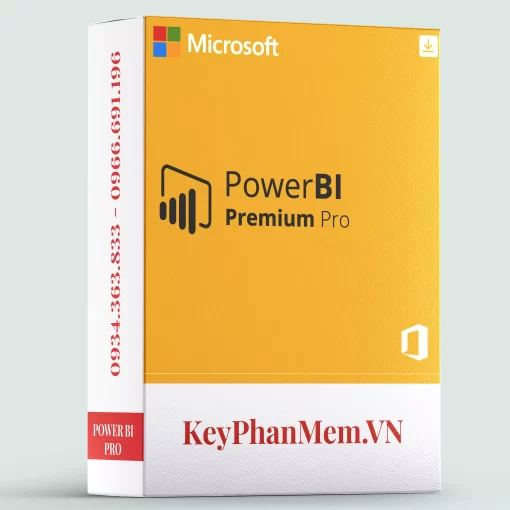 PowerBI-Premium-Pro
PowerBI-Premium-Pro  SQL Server 2022 Web
SQL Server 2022 Web  Windows 11 Pro for Workstation
Windows 11 Pro for Workstation 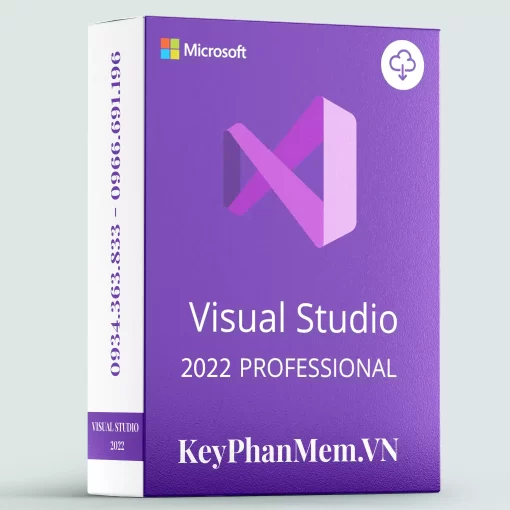 Visual studio 2022 pro
Visual studio 2022 pro  Windows 11 IoT Enterprise LTSC 2021
Windows 11 IoT Enterprise LTSC 2021  SQL Server 2008 R2 Standard
SQL Server 2008 R2 Standard  Visio 2016
Visio 2016  SQL Server 2014 Enterprise
SQL Server 2014 Enterprise  PowerBI-Premium-P1
PowerBI-Premium-P1  Visio 2021
Visio 2021  Windows Storage Server 2012 R2
Windows Storage Server 2012 R2  Windows 7 Home Premium
Windows 7 Home Premium  SQL Server 2008 R2 Enterprise
SQL Server 2008 R2 Enterprise 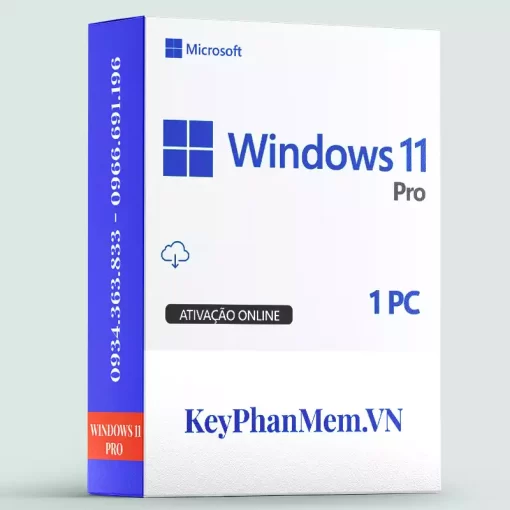 Windows 11 Pro
Windows 11 Pro  Windows 8.1 Pro
Windows 8.1 Pro  Windows Storage Server 2012
Windows Storage Server 2012 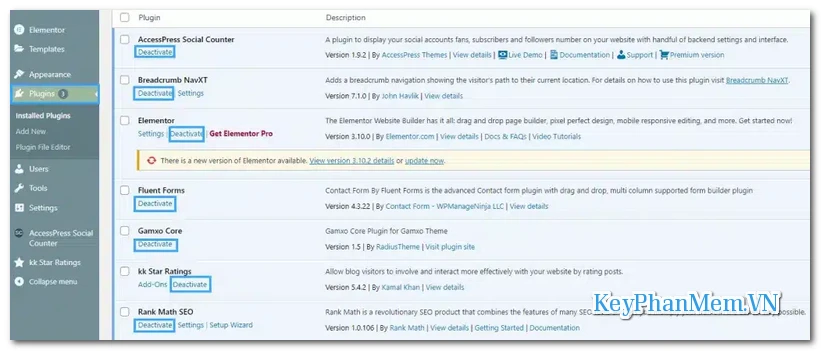













 Hỗ trợ 1.
Hỗ trợ 1. Facebook
Facebook Hỗ trợ Zalo 1.
Hỗ trợ Zalo 1.